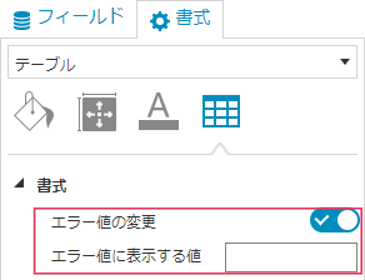フィールドエリアの説明
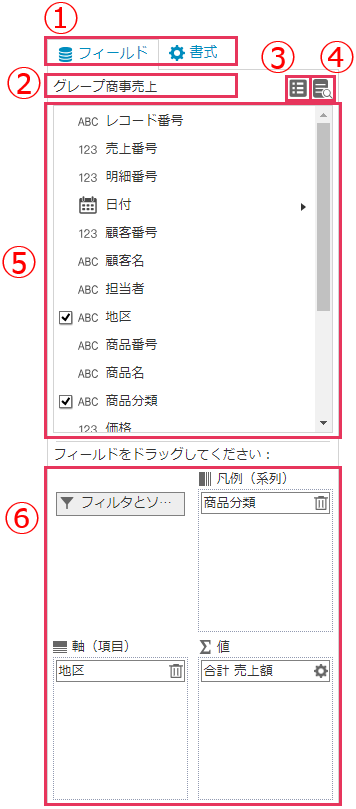
| 画面 | 説明 | ||||||||||||||||||||
|---|---|---|---|---|---|---|---|---|---|---|---|---|---|---|---|---|---|---|---|---|---|
| 1 | フィールドの設定と書式の設定を切り替えるタブ。 | ||||||||||||||||||||
| 2 | 選択したアプリ名を表示します。 | ||||||||||||||||||||
| 3 | アイコンをクリックするとアプリを選択するダイアログが表示され、アプリを選択し直すことができます。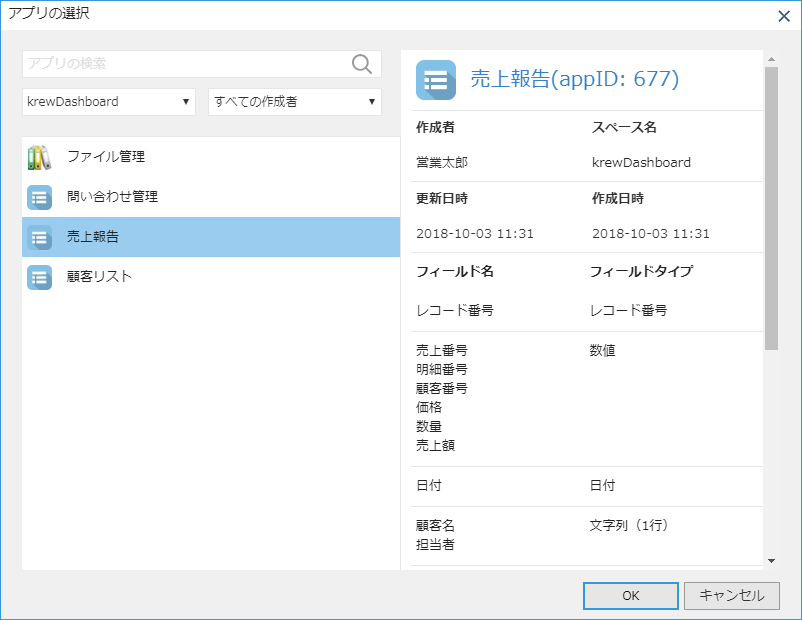 | ||||||||||||||||||||
| 4 | アイコンをクリックすると選択したアプリのデータを表示します。データは最大500レコードまで表示されます。 | ||||||||||||||||||||
| 5 | 選択したアプリのフィールドを表示します。kintoneアプリのフィールドタイプによりフィールド名左に表示されるアイコンおよび用途が異なります。
| ||||||||||||||||||||
| 6 | 可視化したいフィールドを軸(項目)、凡例(系列)、値にドラッグします。軸と凡例で使用したフィールドでグループ化されてデータの集計が行われます。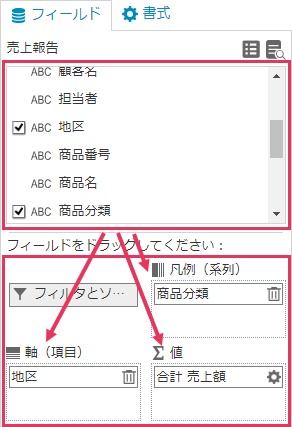 軸(項目)、凡例(系列)はグラフと連動します。 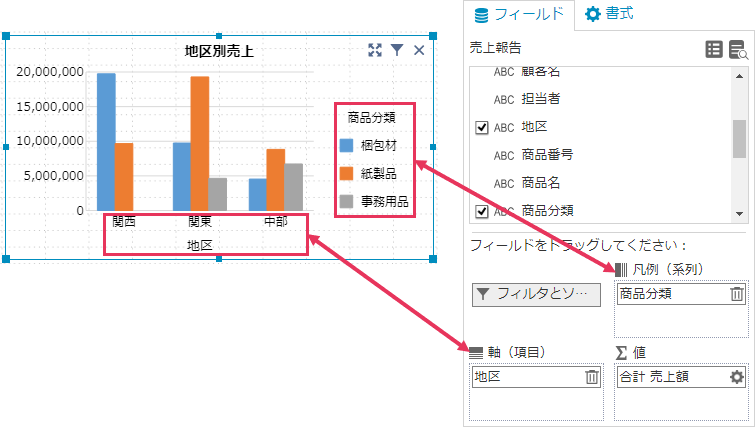 ピボットテーブルも同様に行、列が連動します。 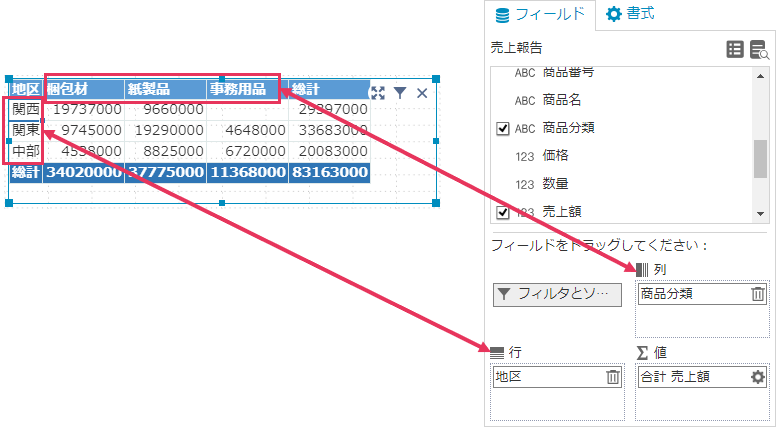 フィルタボタンをクリックすることでデータを絞り込んだり並び変えたりすることができます。詳細は以下のトピックで説明します。 |
集計方法
フィールドを[値]ボックスにドラッグすると数値の合計(数値フィールド以外は個数)でデータが集計されます。注文件数や平均購入金額の推移を見たい場合などは、集計方法を変更することができます。
[値]ボックスのフィールド右の歯車アイコンから[設定]をクリックして表示されるダイアログから集計方法を変更します。
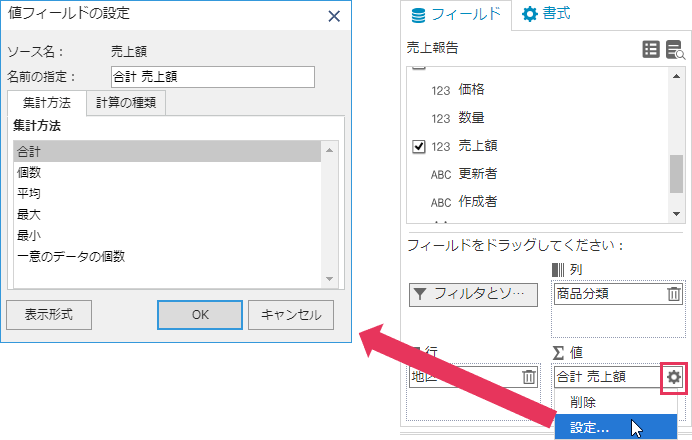
krewDashboardは以下の集計方法をサポートします。
| 集計方法 | 内容 |
|---|---|
| 集計しない | レコードの値をそのまま表示(散布図およびバブルグラフのみ対応) |
| 合計 | 数値の合計 |
| 個数 | 空白値(未入力)を含まないデータの個数 |
| 平均 | 数値の平均 |
| 最大 | 数値の最小値 |
| 最小 | 数値の最小値 |
| 一意のデータの個数 | 空白値(未入力)のデータも含む一意のデータの個数 |
「合計」や「平均」などの集計方法を選択できるほか、計算の種類を指定してほかの集計値を比較して集計ができます。krewDashboardは以下の計算の種類をサポートします。
| 計算の種類 | 内容 |
|---|---|
| 計算なし | [集計の方法]で指定した計算結果をそのまま表示 |
| 総計に対する比率 | 全体(総合計)に対する割合を表示 |
| 列集計に対する比率 | 各列または凡例(系列)ごとの合計値に対する割合を表示 |
| 行集計に対する比率 | 各行または軸(項目)ごとの合計値に対する割合を表示 |
| 基準値に対する比率 | [基準フィールド] の [基準アイテム] で指定した値に対する比率を表示 |
| 親行集計に対する比率 | (アイテムの値) / (行の親アイテムの値) |
| 親列集計に対する比率 | (アイテムの値) / (列の親アイテムの値) |
| 親集計に対する比率 | (アイテムの値) / (選択した [基準フィールド] の親アイテムの値) |
| 累計 | [基準フィールド]の値の累計を表示 |
総計に対する比率
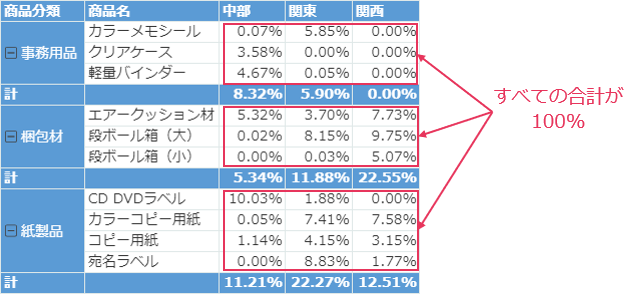
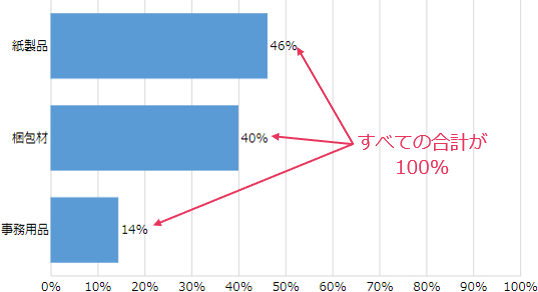
列集計に対する比率
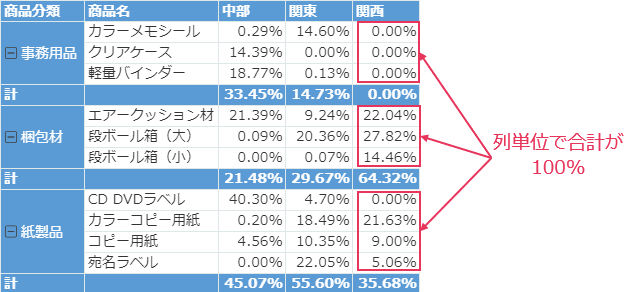
行集計に対する比率
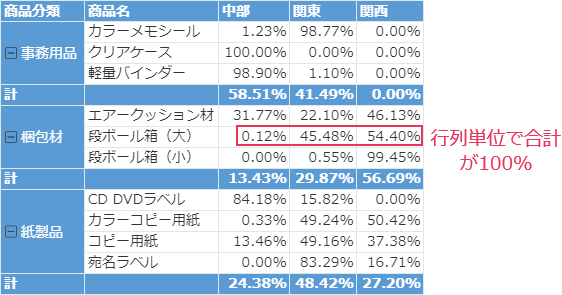
基準値に対する比率
指定した基準フィールドの基準アイテムとの比較
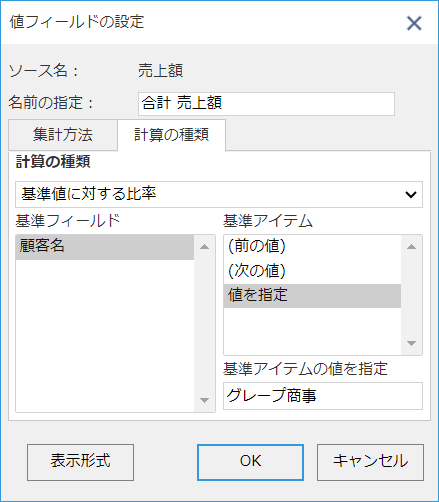
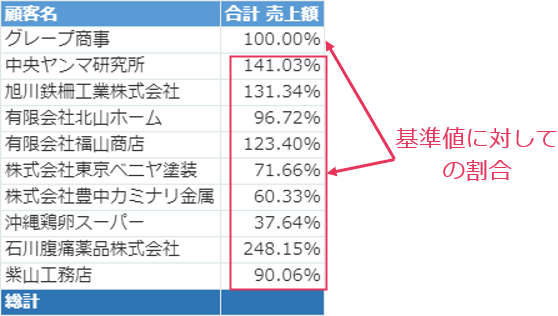
親行集計に対する比率
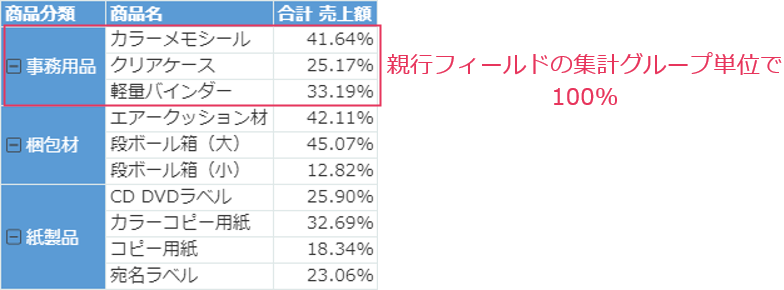
親列集計に対する比率

親集計に対する比率
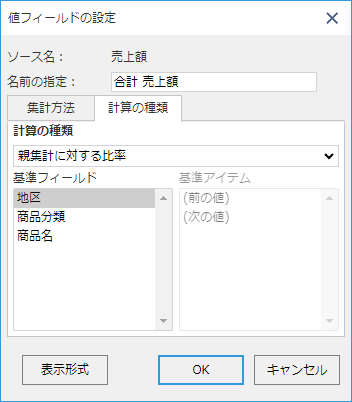
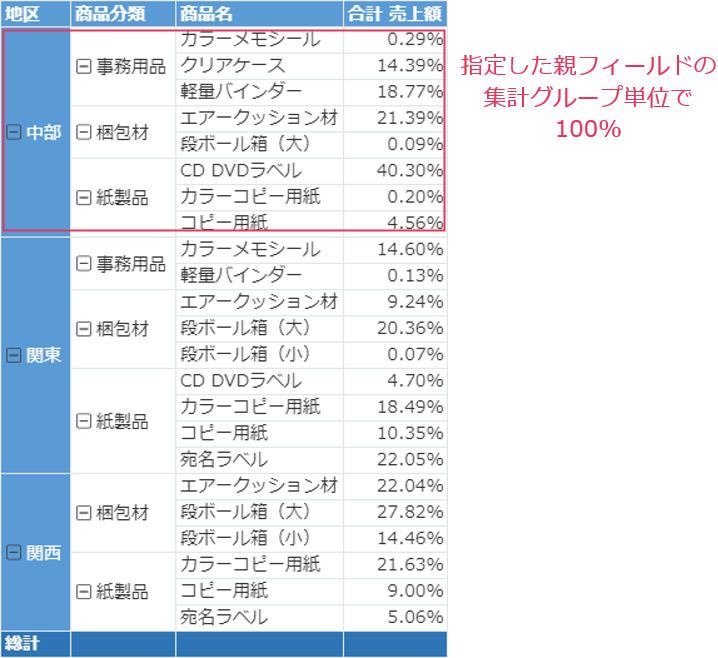
累計
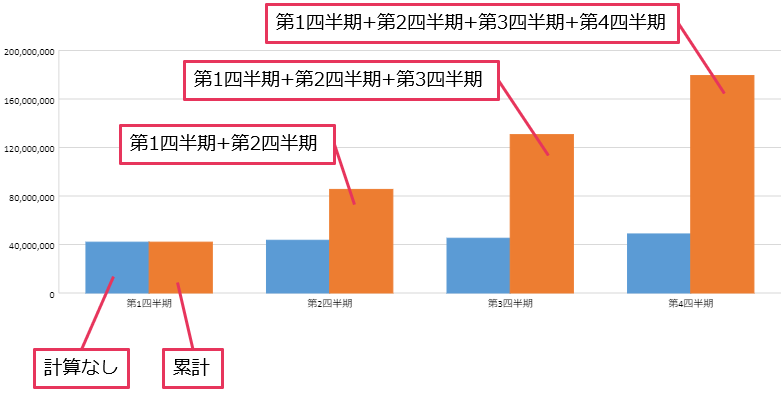
 |
|
値フィールド名の変更
値フィールド名は「平均 数量」のように集計方法とフィールド名を組み合わせた名前になります。[値]ボックスのフィールド右の歯車アイコンから[設定]をクリックして表示されるダイアログから値フィールド名を変更することができます。
 |
|
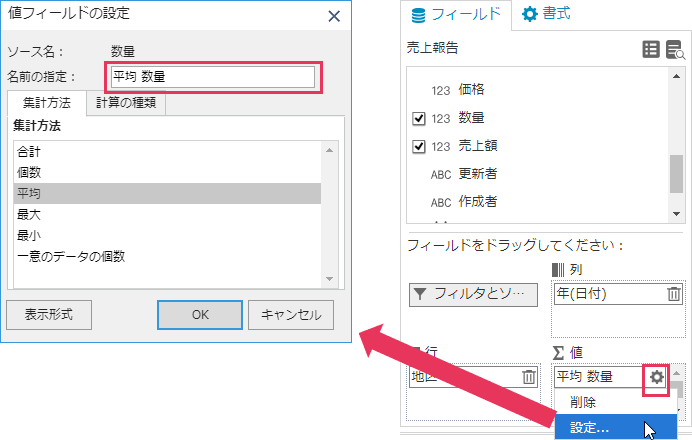
例)ピボットテーブルの値フィールドで「平均 数量」を「平均販売数」、「合計 売上額」を「売上合計」に変更
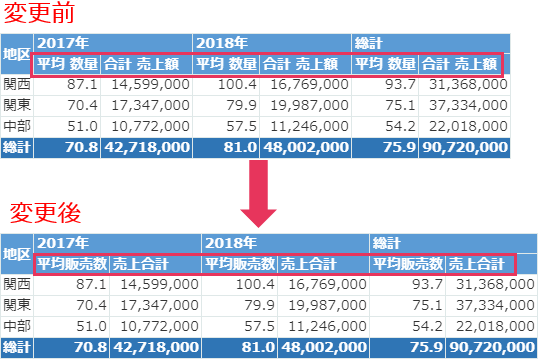
 |
|
関連するトピック